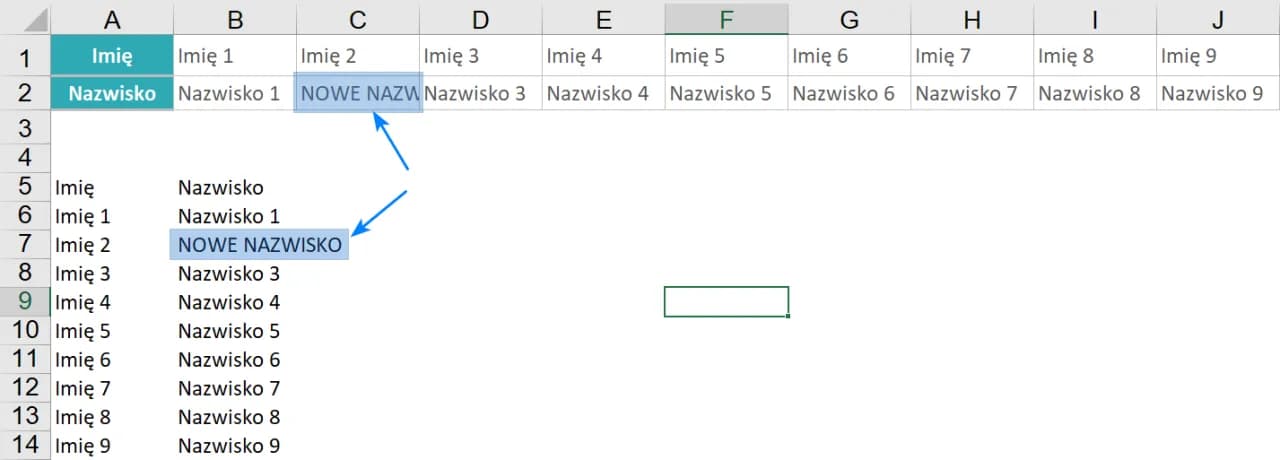Excel oferuje różne metody odwracania tabel, dostosowane do konkretnych potrzeb użytkownika. Najpopularniejsze to transpozycja danych i zmiana kolejności wierszy. Transpozycja zamienia wiersze na kolumny i odwrotnie. Można ją wykonać ręcznie lub za pomocą funkcji TRANSPONUJ. Zmiana kolejności wierszy pozwala na odwrócenie porządku danych. Można to osiągnąć przez sortowanie lub użycie specjalnych funkcji Excel.
Najważniejsze informacje:- Transpozycja zamienia wiersze na kolumny i odwrotnie
- Funkcja TRANSPONUJ umożliwia dynamiczne powiązanie tabel
- Sortowanie z użyciem dodatkowej kolumny pozwala odwrócić kolejność danych
- Funkcje SORT i ROW mogą być użyte do automatycznego odwracania danych
- Metoda zależy od konkretnych potrzeb i struktury danych
Czym jest transpozycja danych w Excelu?
Transpozycja danych w Excelu to proces zamiany wierszy na kolumny i odwrotnie. To kluczowa operacja przy reorganizacji układu danych w arkuszu.
W przeciwieństwie do odwracania kolejności danych, które zmienia porządek wierszy lub kolumn, transpozycja całkowicie zmienia strukturę tabeli. Podczas gdy odwracanie kolejności może być przydatne do sortowania, transpozycja służy do zmiany perspektywy danych. To jak patrzenie na tabelę z boku zamiast z góry.
Transpozycja w Excelu znajduje zastosowanie w analizie danych, tworzeniu raportów czy przygotowywaniu danych do wykresów. Jest nieoceniona, gdy potrzebujemy szybko zmienić układ informacji bez ręcznego przepisywania.
Metoda 1: Transpozycja za pomocą funkcji "Wklej specjalnie"
Krok po kroku: Jak transponować dane używając "Wklej specjalnie"
- Zaznacz dane do transpozycji.
- Skopiuj je (Ctrl+C).
- Wybierz nową lokalizację dla transponowanych danych.
- Kliknij prawym przyciskiem myszy i wybierz "Wklej specjalnie".
- Zaznacz opcję "Transponuj" i kliknij OK.
Przy użyciu tej metody, formatowanie oryginalnych danych zostanie zachowane. Pamiętaj jednak, że niektóre formuły mogą wymagać dostosowania po transpozycji.
Czytaj więcej: Jak sumować co n-tą komórkę w Excelu? Proste metody i triki
Metoda 2: Wykorzystanie funkcji TRANSPONUJ
Jak użyć funkcji TRANSPONUJ w Excelu?
Funkcja TRANSPONUJ w Excelu ma prostą składnię: =TRANSPONUJ(zakres). Zakres to obszar komórek, który chcemy transponować.
Aby użyć funkcji TRANSPONUJ, najpierw wybierz obszar docelowy. Następnie wpisz formułę, np. =TRANSPONUJ(A1:D5). Na koniec zatwierdź formułę kombinacją Ctrl+Shift+Enter.
Zaletą tej metody jest dynamiczne powiązanie z oryginalnymi danymi. Wadą może być konieczność wprowadzania formuły tablicowej. Ponadto, transponowany zakres musi mieć dokładnie tyle samo komórek co obszar docelowy.
Metoda 3: Odwracanie kolejności danych

Sortowanie danych w odwrotnej kolejności
Odwracanie kolejności danych w Excelu to prosty sposób na zmianę układu tabeli. Wymaga dodania kolumny pomocniczej z liczbami porządkowymi. Ta metoda jest idealna, gdy chcemy zmienić kolejność wierszy bez zmiany struktury kolumn.
Dodaj kolumnę z liczbami od 1 do n, gdzie n to liczba wierszy. Następnie posortuj dane malejąco według tej kolumny. Usuń kolumnę pomocniczą, a dane będą w odwrotnej kolejności.
Wykorzystanie funkcji SORT i ROW
Formuła =SORT(zakres;ROW(zakres);0) automatycznie sortuje dane w odwrotnej kolejności. Funkcja SORT sortuje dane, a ROW generuje liczby porządkowe.
Przykład: =SORT(A1:C10;ROW(A1:C10);0) odwróci kolejność wierszy w zakresie A1:C10.
- "Wklej specjalnie" - dla szybkiej, jednorazowej transpozycji
- Funkcja TRANSPONUJ - gdy potrzebujemy dynamicznego połączenia z oryginalnymi danymi
- Sortowanie - do prostego odwrócenia kolejności wierszy
- SORT i ROW - dla automatycznego i dynamicznego odwracania danych
Rozwiązywanie problemów przy transpozycji danych
Czasami po transpozycji danych w Excelu formuły mogą przestać działać. W takim przypadku należy dostosować odwołania do komórek, uwzględniając nowy układ danych. Warto też sprawdzić, czy wszystkie formuły zostały odpowiednio zaktualizowane.
Innym częstym problemem jest utrata formatowania. Aby temu zapobiec, przed transpozycją skopiuj style komórek. Po transpozycji możesz je łatwo przywrócić, używając opcji "Malarz formatów".
Jeśli transpozycja obejmuje duży zakres danych, Excel może działać wolno. W takim przypadku rozważ podzielenie danych na mniejsze części lub użyj makra do automatyzacji procesu.
Przydatne skróty klawiszowe przy pracy z tabelami w Excelu
| Skrót | Opis |
|---|---|
| Ctrl+C, Ctrl+Alt+V, T | Kopiuj, Wklej specjalnie jako transponowane |
| Ctrl+Shift+Enter | Wprowadzanie formuły tablicowej (np. TRANSPONUJ) |
| Ctrl+A | Zaznacz całą tabelę |
| Ctrl+Spacja | Zaznacz całą kolumnę |
| Shift+Spacja | Zaznacz cały wiersz |
Zaawansowane techniki manipulacji danymi w Excelu
Funkcja PRZESUNIĘCIE w praktyce
Funkcja PRZESUNIĘCIE pozwala na dynamiczne odwoływanie się do zakresu komórek. Może być użyta do stworzenia "ruchomej" transpozycji.
Przykładowo, formuła =PRZESUNIĘCIE($A$1;0;0;1;COUNTA($A:$A)) zwróci cały pierwszy wiersz danych. Zmieniając parametry, możemy dynamicznie wybierać różne wiersze lub kolumny do transpozycji, co jest szczególnie przydatne w rozbudowanych arkuszach.
Automatyzacja procesu transpozycji za pomocą makr
Makra w Excelu to zapisane sekwencje poleceń, które automatyzują powtarzalne zadania. Są szczególnie przydatne przy regularnej transpozycji dużych zbiorów danych.
Aby stworzyć makro do transpozycji, najpierw włącz Rejestrator makr. Następnie wykonaj ręcznie proces transpozycji. Zatrzymaj nagrywanie i zapisz makro. Teraz możesz przypisać makro do przycisku lub skrótu klawiszowego, co pozwoli na błyskawiczną transpozycję jednym kliknięciem. Pamiętaj, że makra wymagają podstawowej znajomości VBA, ale znacząco przyspieszają pracę z dużymi zestawami danych.
Kluczowe techniki odwracania tabel w Excelu: Od prostych metod po zaawansowane rozwiązania
Odwracanie tabeli w Excelu to niezbędna umiejętność dla każdego, kto regularnie pracuje z arkuszami kalkulacyjnymi. Poznaliśmy trzy główne metody: transpozycję za pomocą "Wklej specjalnie", użycie funkcji TRANSPONUJ oraz odwracanie kolejności danych. Każda z tych technik ma swoje zalety i najlepsze zastosowania, od szybkich, jednorazowych zmian po dynamiczne, automatycznie aktualizujące się rozwiązania.
Warto pamiętać o potencjalnych problemach, takich jak uszkodzone formuły czy utrata formatowania, ale z odpowiednim przygotowaniem można ich łatwo uniknąć. Skróty klawiszowe i zaawansowane funkcje, jak PRZESUNIĘCIE, mogą znacznie przyspieszyć pracę. Dla tych, którzy często transponują dane w Excelu, automatyzacja procesu za pomocą makr może okazać się prawdziwym game-changerem.
Niezależnie od wybranej metody, umiejętność sprawnego manipulowania danymi w Excelu jest kluczowa dla efektywnej analizy i prezentacji informacji. Dzięki tym technikom, zmiana układu tabeli w Excelu staje się prostym zadaniem, pozwalającym na szybkie dostosowanie danych do potrzeb użytkownika.